我们在运用word制作文档时,为了美化页面,希望在页面外加一个边框,或图案。那么word如何实现的呢?以下是小编给大家整理的在Word中为整个文档插入边框的方法,希望能帮到你!在Word中为整个文档插入边框的具体方法步骤1、打开要添加页面边框的文档;2、点击菜单中的“格式”,执......
如何利用word 2016排序功能对表格内容进行排序
word教程
2021-09-29 09:00:31
在Word表格中,用户可以利用word 2016排序功能对表格内容进行排序,包括升序和降序两种排列方式。对表格内容进行了排序之后,可以使表格中的整个数据内容看起来更有规律,也方便了数据之间的比较和区分。
1、单击“排序”按钮
打开原始文件,1、选择需要排序的单元格区域,2、在“表格工具-布局”选项卡的“数据”组中单击“排序”按钮,如下图1所示。

图1
2、设置排序相关条件
弹出“排序”对话框,1、设置“主要关键字”为“金额”,2、设置“类型”为“数字”,3、单击“降序”单选按钮,如下图2所示。
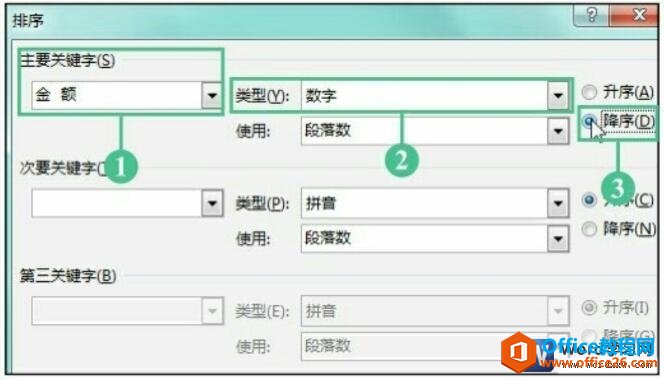
图2
3、排序后的效果
单击“确定”按钮,返回文档中,即可看见差旅费报销明细中按照报销项目金额的大小由大到小排列,如图3所示。
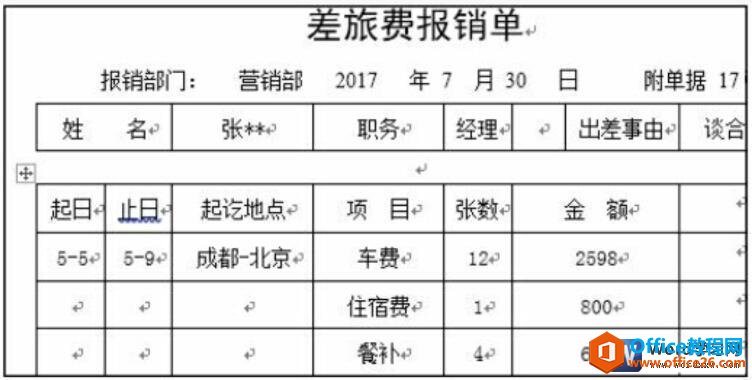
图3
以前是不是都以为表格的排序功能只有Excel才有啊,今天学过这节利用word2016排序功能对表格内容进行排序以后,是不是对word也刮目相看了。
标签: word表格内容进行排序
相关文章
